Win10关闭了防火墙还被拦截怎么办,很多用户在下载文件或者安装应用的时候都会遭到防火墙的拦截,但是最近有用户关闭了防火墙还是遭到的拦截,其实用户只是关闭了表面上的拦截,系统的防火墙需要进入"services.msc"中才能够正式的关闭,并且还需要重启生效,下面小编就告诉大家Win10关闭了防火墙还被拦截解决方法。
Win10关闭了防火墙还被拦截解决方法
win10官方原装系统下载地址:点击下载
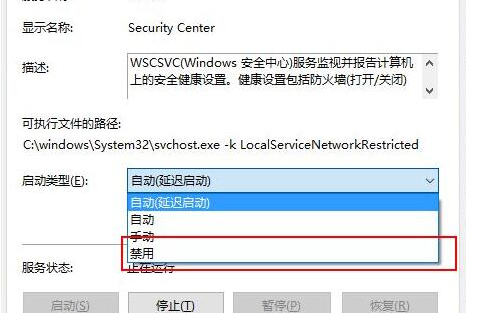
1、"win+R"快捷键开启运行,输入"services.msc",回车打开。
2、进入新界面后,找到右侧中的"security center"双击打开。
3、然后在打开的窗口中,将"启动类型"改为"禁用"。
4、最后点击确定保存,随后将电脑重新启动即可解决问题。








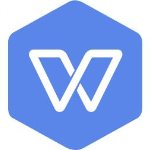 wps 2019精简绿色版
wps 2019精简绿色版
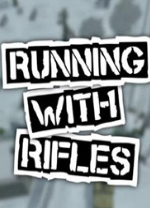 小兵步枪中文版
小兵步枪中文版
 楼月微信聊天记录导出恢复助手v4.7.7破解版
楼月微信聊天记录导出恢复助手v4.7.7破解版
 MagicBook魔法书 V1.2.9 官方最新版
MagicBook魔法书 V1.2.9 官方最新版
 Win11 25267.1000离线补丁 官方版
Win11 25267.1000离线补丁 官方版
 剪映电脑版 V3.5.0.9238 官方PC版
剪映电脑版 V3.5.0.9238 官方PC版
 Mamsds桌面倒计时v5.0.14.1103免费版
Mamsds桌面倒计时v5.0.14.1103免费版
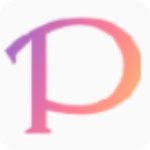 Pixiv Tool(P站图片下载工具)v2.6.7绿色版
Pixiv Tool(P站图片下载工具)v2.6.7绿色版